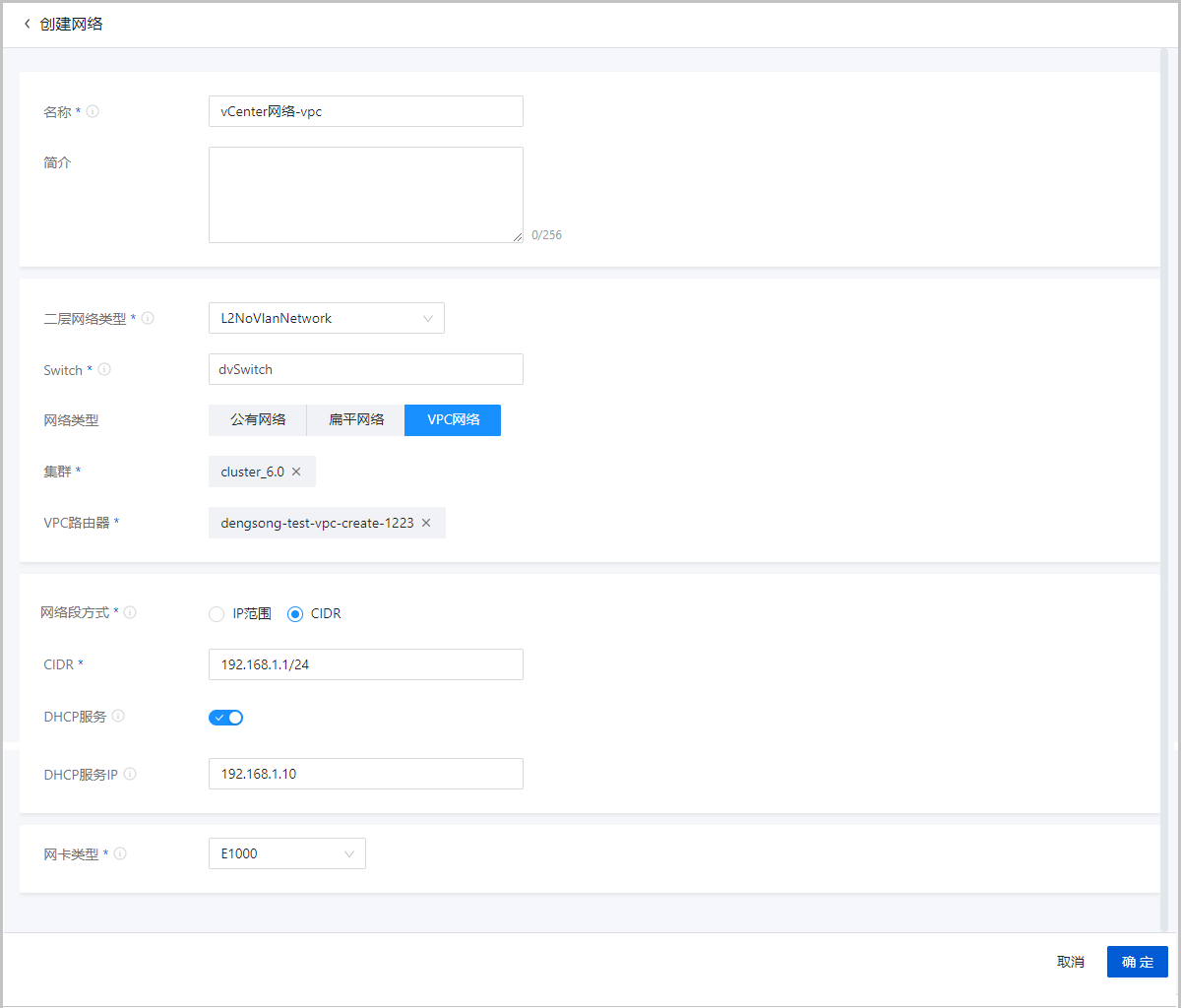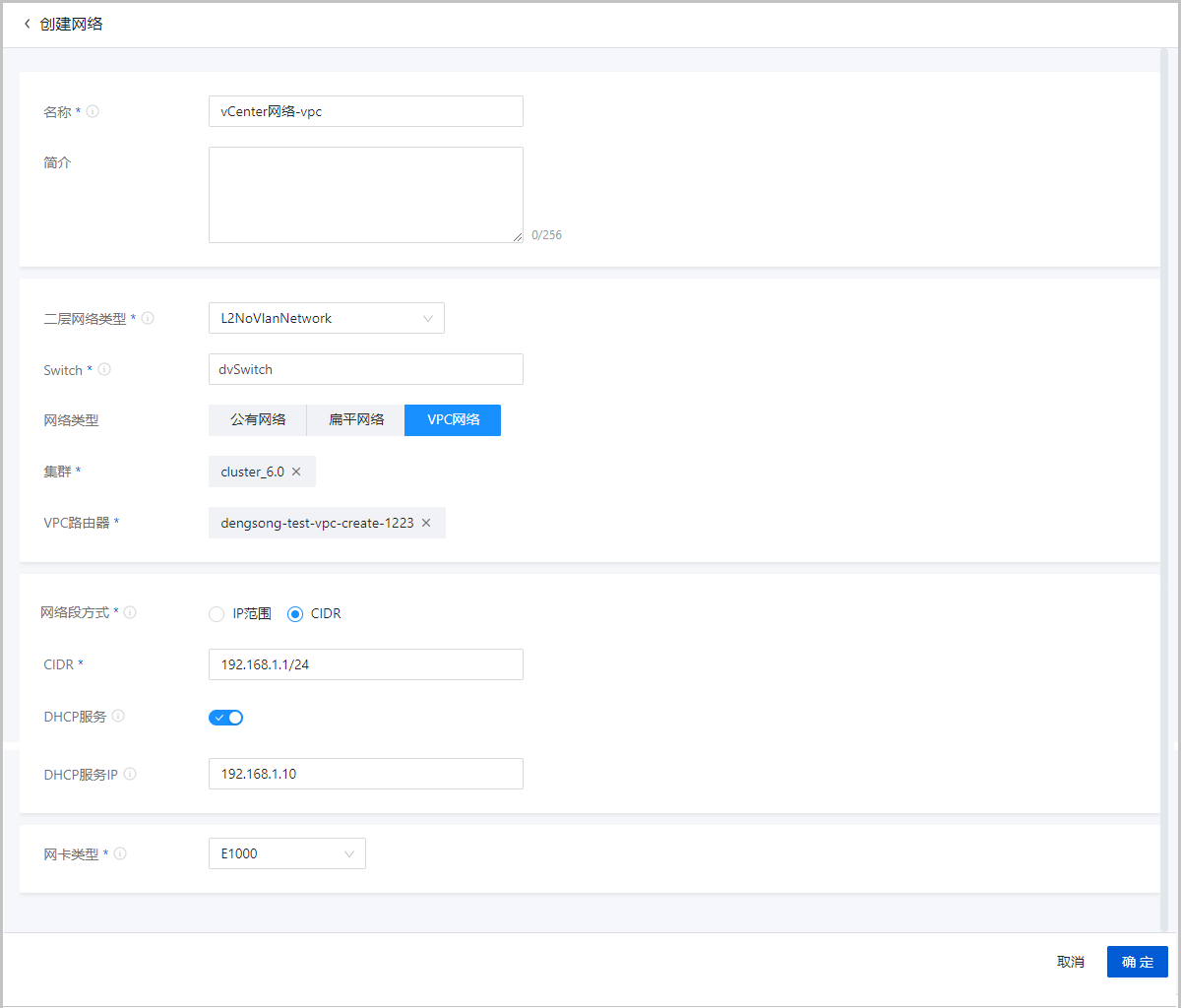创建vCenter网络
在ZStack Cloud主菜单,点击,进入网络界面。点击创建网络,弹出创建网络界面。
创建vCenter网络分为以下场景:
- 创建公有网络。
- 创建扁平网络。
- 创建VPC网络。
创建公有网络
可参考以下示例输入相应内容:
- 名称:设置公有网络名称
- 简介:可选项,可留空不填
- 二层网络类型:按实际情况选择需要搭建的二层网络类型
- 支持L2NoVlanNetwork、L2VlanNetwork两种类型。
- 如选择L2VlanNetwork,需输入VLAN ID。
- Switch:输入vCenter的dvSwitch或vSwitch名称
- 网络类型:选择公有网络
- 集群:选择vCenter的集群
- 网络段方式:添加网络段的方式包括IP范围、CIDR
- IP范围:
- 起始IP:设置网络段的起始IP,例如:172.20.58.200
- 结束IP:设置网络段的结束IP,例如:172.20.58.220
- 子网掩码:设置网络段的子网掩码,例如:255.255.0.0
- 网关:设置网络段的网关,例如:172.20.0.1
- CIDR:设置网络CIDR,例如:192.168.1.1/24
- IP范围:
- DHCP服务:可选项,可选择是否启用DHCP服务Note: vCenter公有网络暂不支持DHCP服务,需要在云主机内手动配置IP地址。
如Figure 1所示:Figure 1. 创建vCenter公有网络
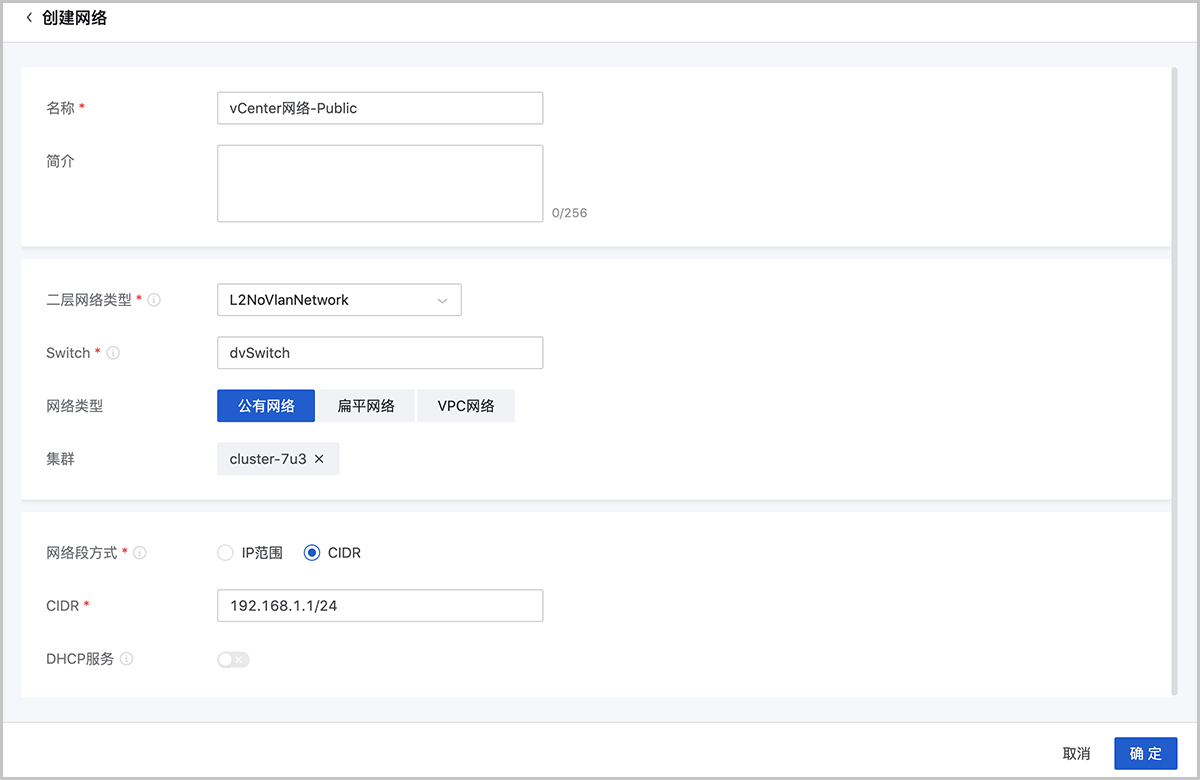
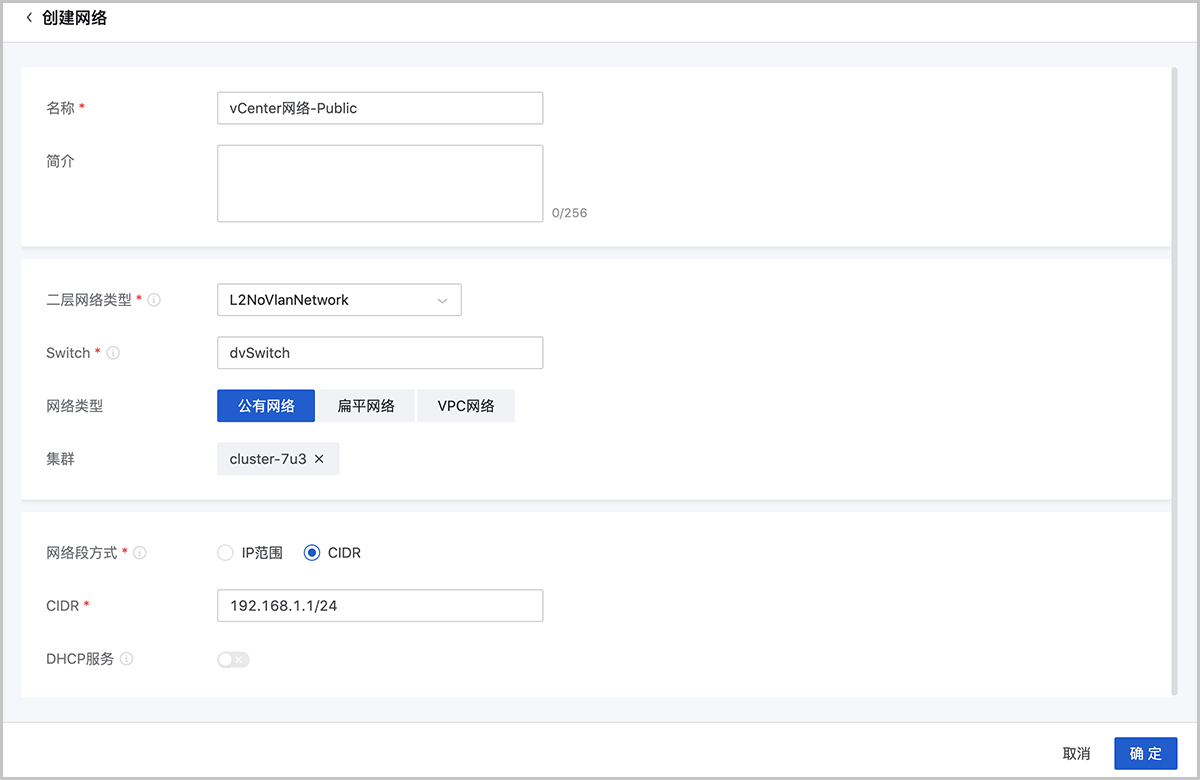
创建扁平网络
可参考以下示例输入相应内容:
- 名称:设置扁平网络名称
- 简介:可选项,可留空不填
- 二层网络类型:选择需要搭建的二层网络类型
- 支持L2NoVlanNetwork、L2VlanNetwork两种类型。
- 如选择L2VlanNetwork,需输入VLAN ID。
- Switch:输入vCenter的dvSwitch或vSwitch名称
- 网络类型:选择扁平网络
- 集群:选择vCenter的集群
- 网络段方式:添加网络段方法包括IP范围、CIDR
- IP范围:
- 起始IP:设置网络段的起始IP,例如:172.20.58.100
- 结束IP:设置网络段的结束IP,例如:172.20.58.120
- 子网掩码:设置网络段的子网掩码,例如:255.255.0.0
- 网关:设置网络段的网关,例如:172.20.0.1
- CIDR:设置网络CIDR,例如:192.168.1.1/24
- IP范围:
- DHCP服务:可选项,可选择是否启用DHCP服务Note: vCenter扁平网络暂不支持DHCP服务,需要在云主机内手动配置IP地址。
如Figure 2所示:Figure 2. 创建vCenter扁平网络
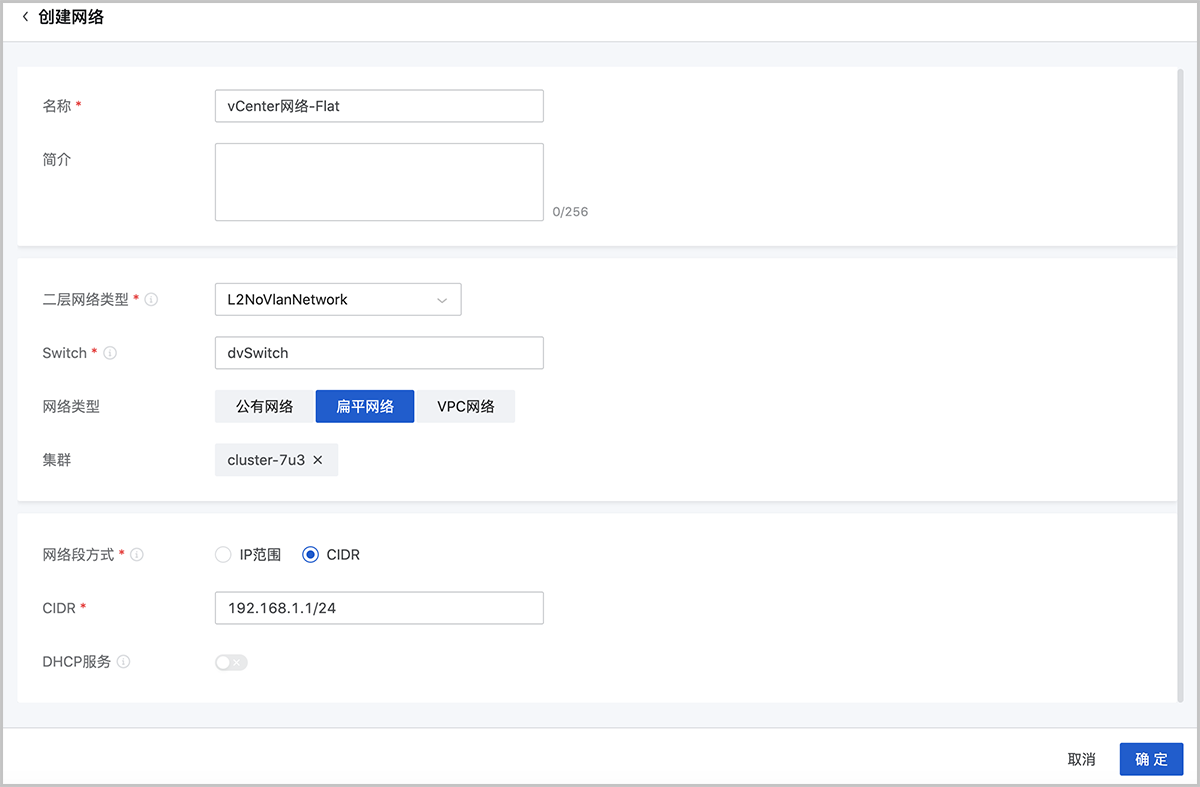
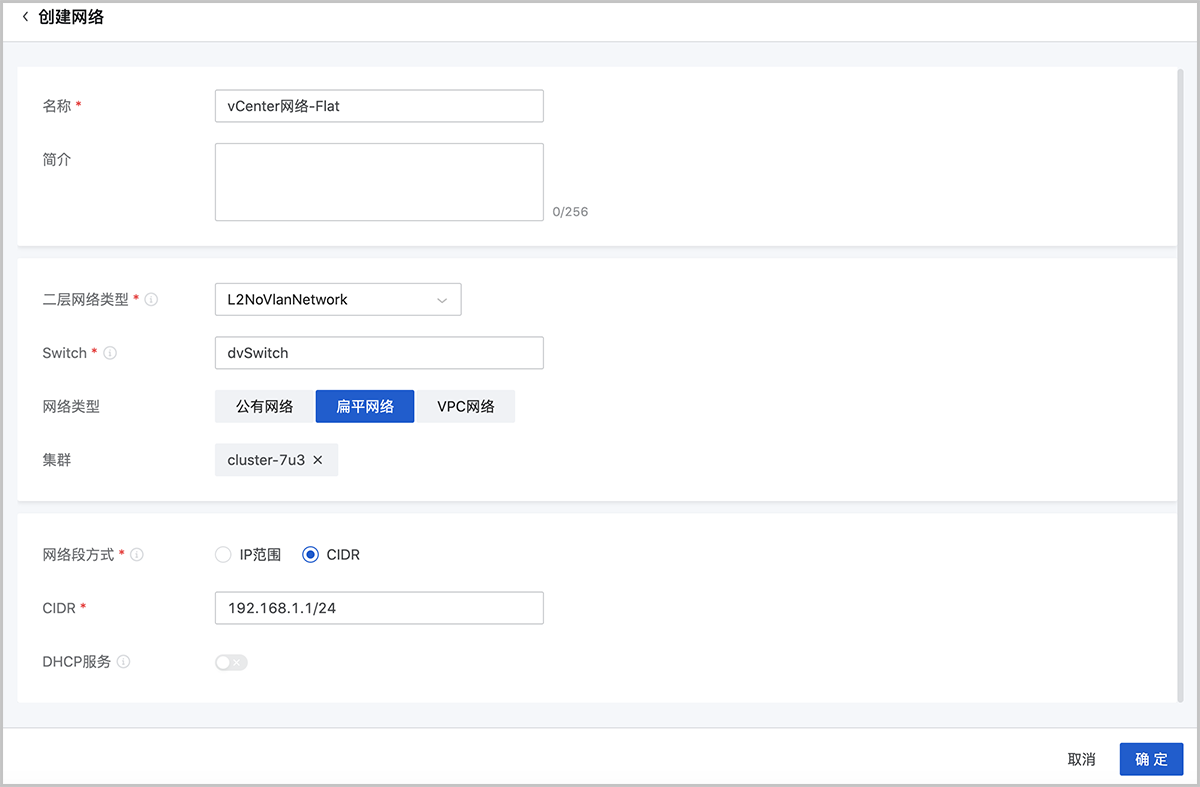
创建VPC网络
前置准备:
- 创建vCenter VPC网络,需提前确保ZStack Cloud管理节点与vCenter物理机能互相访问。
- 创建vCenter VPC网络,需提前在网络资源中准备好VPC路由器。Note: 该VPC路由器需使用ZStack Cloud提供的专用vCenter路由器镜像创建。可在ZStack Cloud官方网站找到最新的路由器镜像下载地址。
- 软件名称:ZStack-vRouter-4.5.0.vmdk
- 下载地址:点击这里
可参考以下示例输入相应内容:
- 名称:设置VPC网络名称
- 简介:可选项,可留空不填
- 二层网络类型:选择需要搭建的二层网络类型
- 支持L2NoVlanNetwork、L2VlanNetwork两种类型。
- 如选择L2VlanNetwork,需输入VLAN ID。
- Switch:输入vCenter的dvSwitch或vSwitch名称
- 网络类型:选择VPC网络
- 集群:选择vCenter的集群
- VPC路由器:选择已经创建好的VPC路由器
- 网络段方式:添加网络段方法包括IP范围、CIDR
- IP范围:
- 起始IP:设置网络段的起始IP,例如:172.20.58.200
- 结束IP:设置网络段的结束IP,例如:172.20.58.220
- 子网掩码:设置网络段的子网掩码,例如:255.255.0.0
- 网关:设置网络段的网关,例如:172.20.0.1
- CIDR:设置网络CIDR,例如:192.168.1.1/24
- IP范围:
- DHCP服务:可选项,可选择是否启用DHCP服务,默认启用
- DHCP服务IP:可选项,可填写DHCP服务所占用的IP地址
- 网卡类型:选择VPC网络的网卡类型
如Figure 3所示:Figure 3. 创建vCenter VPC网络